Jan
08
Paint.NET
 If you don’t speak french, you can browse paint.net tutorials in english.
If you don’t speak french, you can browse paint.net tutorials in english.
Voilà quelques jours que je me suis mis à utiliser le logiciel Paint.NET de manière sérieuse et plus je l’utilise et plus je le trouve formidable! Je n’ai jamais été très doué en dessin (c’est un euphémisme) et donc forcément, l’infographie n’était pas mon fort. Mais avec Paint.Net, tout devient possible. Ce logiciel est tellement simple à utiliser et la communauté autour de ce logiciel est tellement importante qu’on arrive très vite à faire des choses incroyables. Il existe plein de plugins pour Paint.Net qui permettent de multiplier le nombre d’effets disponibles. Paint.net supporte les formats d’images les plus populaires comme le jpg, le png (avec la transparence dans la couche alpha), le gif et le bmp entre autres. Il dispose également d’un format natif (le .pdn) pour le support des layers.
Paint.net : l’alternative au Paint de Microsoft, à The Gimp et Photoshop d’Adobe
C’est un logiciel gratuit et il dispose d’un certain nombre d’extensions elles aussi gratuites. Il n’est probablement pas aussi riche en fonctionnalités que Photoshop d’Adobe mais bon, pour l’amateur que je suis, c’est amplement suffisant. De plus, Photoshop, de par son prix, est d’emblée réservé aux professionnels alors que Paint.Net de par sa gratuité cible un public beaucoup plus large. Paint.net n’est pas un site de retouche photo en ligne, c’est un logiciel qui s’installe sur votre PC en quelques secondes et vous permet alors de retoucher très rapidement vos photos.
Bref, si vous recherchez un logiciel de retouche d’image, paint.net est le logiciel à posséder. Il est très pratique pour faire des retouches rapides d’images à intégrer dans des documents (pdf, word, powerpoint, etc…) mais aussi pour des corrections plus profondes de vos dernières photos de vacances. L’utilisation de paint.NET permet de faire des choses très simples (redimensionner une image, changer son format, effectuer une rotation, sélection d’une zone) comme des choses très compliquées (gestion avancée des calques, dégradés, effet blur, clonage). De plus, la roadmap Paint.net est en constante évolution, plusieurs nouvelles versions sortent chaque année avec des fonctionnalités supplémentaires.
Pour débuter, vous pouvez télécharger Paint.Net. Si vous voulez commencer à faire des créations, je vous invite à parcourir le forum dédié qui est très bien fourni. Je vous conseille également d’essayer de reproduire les différents tutorials que j’ai réalisé sur Paint.NET (la liste est ci-dessous). Cela vous permettra d’apprendre à utiliser ce freeware basé sur le framework .NET de Microsoft. Ensuite, vous pourrez vous amuser à retoucher vos photos en tout simplicité et gratuitement. N’hésitez pas à télécharger et installer des plugins afin d’ajouter des fonctionnalités très intéressantes à paint.net.
La liste des tutorials paint.net présents sur ce site est en évolution constante. J’essaye d’en poster de nouveaux en fonction des demandes d’aides que je reçois. N’hésitez pas à me faire des demandes! Si je sais faire et que j’ai le temps, cela sera avec plaisir que je répondrai à vos demandes d’aide sur paint.net. Mon site est l’un des rares à proposer des tutos paint.net en français. Alors profitez en et vous saurez comment utiliser paint.net.
Pour illustrer cette note, voici un petit logo Paint.Net retouché par mes soins :
– l’original :
– le retouché :
Voici la liste de mes différents tutorials sur Paint.Net :
- L’effet de reflet
- L’effet sous l’eau
- Ajout de nuages
- Enflammer une forêt
- Créer un parchemin
- Orage sur la forêt
- Exploser un logo
- Rayons de lumière
- Bord en dégradé flou
- Vieillir une photo
- Ajouter un cadre à une photo
- Détourer une image
- Dessiner une rosace
- Ajout d’une fumée
- Autre technique de détourage avancé

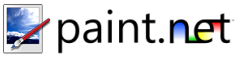



What a great site you have here! Have you thought about getting a plug-in that translate this page into English/other languages?
Anyways, I wanted to thank you for visiting my site and pass along a trick so you can fix the YouTube videos not showing up – all you need to do is try clearing your browser cookies/temporary pages and restarting the computer – I was having this problem the other day myself!
Thanks Chelle, Yes I may install a translation plugin in the coming months. The issue right now with these plugins is that the translation engine isn’t really good. The translation is average and hard to understand…
Je me suis déjà penché sur la question. Je ne dis pas que je ne le ferai jamais mais pour le moment, le résultat n’est pas très intéressant. Il y a trop de contresens. Lorsque l’on fait de l’analyse politique qui reçoit des commentaires de haut vol, on ne peut se permettre de risquer une traduction approximative… 😉
Bonjour,
Ok pour Paint.net, c’est super. Mais il m’est impossible d’imprimer. un message est qu’il manque wiaaut.dll
si qq peut me renseigner…. merci
Google est ton ami! Fais une recherche et tu vas trouver! Il faut copier le fichier dll dans ton répertoire system32 puis relancer le service approprié.
where is the English version of this site?
Good question! There isn’t right now but you can use the Google Translator if you don’t understand french.
J´aime utiliser paint.net pour faire de simple plan, comme le plan d´une petite boite de carton. On peux le faire précisément, à l´échelle, en impérial ou en métrique grâce aux règles situé sur 2 cotés. Cependant, quand il vient le temps d´imprimer, le dessin n´est plus à l´échelle. En effet, une ligne de 10 cm sur l´échelle à l´écran devient une ligne de 9,4 cm sur papier. Quelqu´un a une solution?
J’avoue que je n’ai jamais fait de tests d’impression. Il se peut aussi que le problème vienne de ton imprimante… As tu essayé de faire un export en PDF (avec pdf creator) pour voir si l’impression dans le PDF donne le même résultat?
Je débute avec la retouche d’images, le logiciel est génial… mais pas moi : j’ai fermé la barre d’outils pour les couleurs et je ne sais pas la retrouver! Help!
Pas de panique 😉
Voici la manip pour la retrouver :
Menu Fenêtre > Couleurs ou touche F8
Merci, je n’espérais pas de réponse aussi vite, c’est sympa et j’ai un peu honte de n’avoir pas trouvé toute seule.
Welcome, je suis là pour ça 😉
Bonjour
J’ai une question : comment a tu fait pour faire un effet de miroir a ton logo paint o début ??
Bonjour,
C’est expliqué en détails ici :
http://www.lautre-monde.fr/webtech/paintnet-effet-de-reflet/
Bonjour,
J’avance tranquillement dans la découverte de ce logiciel génial… et j’ai encore une question basique : comment fait-on pour installer les plug-ins une fois téléchargés ?
Il faut les mettre les .dll téléchargés dans le répertoire « Effects » du répertoire d’installation de Paint.net et relancer le logiciel. Ensuite, tu verras des menus ajoutés (notamment sous le menu effets).
Merci encore. Qu’est-ce que je deviendrais sans ton aide ?
A mesure que j’avance dans tes tutoriels, je constate qu’il me manque toujours une option et c’est très frustrant. Je ne peux quand même pas charger tous les plug-ins des forums. Tu devrais faire un pack prêt à utliser !
Dans la mesure où je ne suis pas l’auteur des plugins, il m’est difficile de les repackager pour les proposer en téléchargement. De plus, tout le monde ne souhaite pas obtenir tous les plugins d’un seul coup.
Dans la version 3.5 de paint.net qui est en préparation actuellement, un certain nombre d’effets actuellement proposés sous forme de plugins seront directement présents de base dans la release.
Bonjour,
J’ai à nouveau une question : existe t-il un moyen de se servir d’une photo comme filigrane pour réécrire ou dessiner dessus ?
Je suis sûre que tu as la réponse, merci d’avance.
Oui bien sûr! Il « suffit » d’ouvrir la photo puis utiliser les outils que tu souhaites puis dessiner dessus directement.
oui, d’accord mais comment donner le « look » filigrane comme sur une feuille word tu vois ?
il faut atténuer le fond en jouant sur la luminosité et le contraste… si tu me donnes une image exemple de ce que tu souhaites faire, je pourrais être plus précis.
Salut,je viens de télécharger Paint.net et viens de faire un essai en ajoutant un commentaire sur une photo,effet superbe mais quand j’ai enregistré le travail fait sur le bureau,j’ai ré-ouvert la photo mais il y avait également toute la fenêtre de Paint.net,comment fait-on pour n’avoir que la photo modifiée,merci de me venir en aide.
Je suis un peu étonné, je ne sais pas trop ce que vous avez fait pour en arriver là. Quoiqu’il en soit, vous pouvez sélectionner la photo puis réduire suivant la sélection pour supprimer l’encadrement.
J’avoue que moi non plus je ne sais pas trop ce que j’ai fait, mais je viens de trouver une solution,merci quand même Olivier.
merci pour ce tutoriel, bien pratique quand on débute.
j’ai visité les tutoriels mais j’ai un soucis dont je n’arrive pas à me dépêtrer:
je voudrais superposer 2 dégradés et qu’ils se mélangent dans la zone commune aux 2 couleurs. J’avais réussis dans une premiere version mais desormais le 1er degradé est juste remplacé par le second, aucun mélange!!
Il faut que tu utilises deux calques, que tu fasses un dégradé sur chacun des calques puis que tu les fusionnes avec un mode de fusion comme addition ou multiplication (petit bouton en bas à droite du widget des calques).
bonjour
j’ai essayé plusieurs sites pour télécharger paint.net et chaque fois j’ai le même message lorsque je clique sur l’executable : le fichier C:\users\veronique\AppData\Local\Temp\_AZTMP14_\Paint.Net.3.36.exe est corrompu.
Que puis-je faire? Merci d’avance
il doit y avoir un pb sur ton PC… tu aurais pas choppé un virus des fois?
aprés un scan avec paint net,comment imprimer avec quelques retouches le dessin parfaitement à la même taille
Le scan ne déforme pas les dimensions d’un objet sauf si tu scannes avec un zoom…
Bonjour, je viens de découvrir ton site.
Vraiment bien tes tutoriels.
Avant de télécharger j’aimerais savoir:
Est-ce que Paint Net fonctionne bien avec Vista?
Est-ce que je peux l’utiliser pour faire du scrapbooking?
Est-ce que les calques peuvent être en transparence pour enregistrer en format PNG?
Merci Olivier
Oui, oui et oui! 🙂
Je crois que Paint.net est compatible avec Vista même si je n’ai pas testé puisque je n’ai pas Vista.
Tu peux l’utiliser pour faire tout type d’image et donc du scrapbooking.
Il supporte la transparence d’un layer ou même d’une partie de layer ce qui est parfait pour les PNG.
Merci, merci et merci,
je vais le télécharger et suivre tes tutoriels afin de me familiariser avec ce programme.
Bonjour,
Je suis une nouvelle utilisatrice de Paint Net . j’ai créer mon doc à des dimensions bien précises mais je n’arrive pas à l’imprimer aux dimensions …comment faire ??
merci avance..
Bonjour Céline,
Quand tu imprimes, il y a un wizzard où tu fixes les options. Normalement, il n’étire pas aux dimensions de la page si tu ne le souhaites pas…
Au pire, tu fais un copier/coller dans Word si ça ne va pas…
Wizzard LOL
Vive Dungeons & Dragons 🙂
Assistant 😉 ou « wizard » :p
Sinon, dans 90% des cas, le pilote de l’imprimante possède des options pour ça, non ?
La mienne fait presque le café… (sous tout OS).
Heureusement que tu es là pour faire les corrections orthographiques!
En effet, la plupart des imprimantes font cela mais paint.net a quelques options built-in qui sont bien efficaces.
Bonjour,
j’utilise Paint Net depuis près d’un mois maintenant et j’ai réalisé de jolies pages.
Est-ce que je peux ajouter de l’ombre à mes Photos? Si oui comment?
Est-ce que je peux faire pivoter/incliner les photos (autre que de 90o…Ex: 30o degré
Merci
Il faut installer le plugin drop shadow pour faire une ombre et l’utiliser sur un calque avec fond transparent.
Oui tu peux faire pivoter une sélection ou un calque du nombre de degrés que tu veux (menu calques > faire pivoter/zoomer).
Merci beaucoup Olivier pour tes réponses.
Je n’ai pas encore installé de « plungin », j’ai lu que cela ralentissait le programme.
J’ai une bonne dizaine de plugins installés sur mon installation et je n’ai pas constaté de gros ralentissement mais il est vrai que je n’ai pas fait de mesure précise sur le sujet. Au pire, tu peux facilement les désinstaller en supprimant le fichier du plugin si cela ne te convient pas après un essai.
Bonjour Olivier,
Merci beaucoup pour ta réponse de l’autre fois pour le détourage des photos.
Pourrais-tu m’aider stp ? Je cherche à redimensionner 1 photo qui est sur 1 calque sans que le second calque change de dimension ?! Au secours !!
@Jacqueline : bravo pour tes créations, c’est très réussi!
@Sonia : tu as plusieurs méthodes. La première consiste à utiliser la fonction du menu calques > faire pivoter zoomer qui te permet de zoomer en négatif ou en positif le calque sélectionné.
La seconde méthode consiste à sélectionner avec l’outil « déplacer les pixels sélectionnés » un objet et utiliser les poignées sur les bords pour le redimensionner à ta guise. Si tu veux conserver les proportions, il faut appuyer sur Shift en même temps que tu touches aux poignées.
Bonjour Olivier,
C’est encore moi 😉
J’ai de nouveau 2 petites questions :
La première : Une fois que j’ai enregistré mon document où j’y ai inséré mon texte, comment je fais si je veux modifier la couleur ou la typographie ?
La seconde : est-ce que je peux enregistrer 2 documents dans 1 seul (pour 1 impression en recto-verso par exemple)
Merci, merci et merci
A bientôt,
Sonia
Alors voici des éléments de réponses :
1/ Il faut sélectionner le texte avec l’outil baguette magique (touche S) puis modifier la couleur avec l’une des nombreuses options à ta disposition. Il n’est pas possible de changer la typographie, il faut supprimer ton texte et le recréer.
2/ Non ce n’est pas possible. Il faut que tu passes par un logiciel de publication comme scribus ou word pour faire ça (en important tes images dedans). Sinon, tu imprimes ta première image sur la page 1 puis tu réutilises la feuille pour l’impression sur la page 2 de ta seconde image.
Bonsoir Olivier, pourrais-tu stp m’indiquer comment je dois faire pour insérer des caractères spéciaux (comme ceux de Word) dans un de mes textes ?
Merci encore!
Bonsoir Sonia, tu peux essayer le copier coller depuis Word car Paint.net ne dispose pas de la fonction d’insertion en natif de ces caractères spéciaux donc tu l’entres dans un document Word, tu le copies (Ctrl + C) puis dans paint.net, tu fais un Ctrl + V.
Bonsoir Olivier j’ai essayer de decouper avec feather . mais j’ai bien feather mais pas ( Utiliser l’effet extract channel avec les paramètres suivants : HSV – Hue (menu Effets > Color > Extract Channel);merci pour ta reponse
Je pense que tu parles du tuto de détourage. Relis le tuto et les commentaires, je pense qu’il y a l’url du plugin à télécharger dedans.
merci olivier j’ai bien relu tuto et commentaires , ya pas ma réponse??
dans feather ya juste de quoi tirer sur un curseur , sans l effet extract
et le plugin ( télécharger et décompresser dans effets ) est bien dans là mais sans cette option ?? je suis désolé!! je peux mettre le fond ecran si on me donne un lien ?
Ce sont deux effets différents… Tu as d’un côté l’effet feather et de l’autre l’extract channel. Ils sont accessibles via deux menus différents et correspondent à deux plugins séparés.
Il faut le pack d’effets d’Ed Harvey, le lien est dans les commentaires de la note :
http://www.komplex.com.au/edfects/downloads/EdHarvey-Effects-20080826.zip
Bonsoir,
Je voudrais savoir comment faire pour retoucher simplement la photo, les petites imperfections ? Merci d’avance
Si tu as une photo en haute résolution, c’est un bon point de départ. Ensuite, utilise des outils comme le feather, le flou gaussien et le lasso (pour la sélection). Tu as aussi un système d’auto niveau pour corriger les couleurs.
Merci =)
Merci Olivier . Je voudrais dire en passant que je ne trouve pas pratique le lasso qui decoupe sur fond bleu et non autour de l’obget simplement comme dans d’autres logiciels .
bon week a tous
C’est vrai, tu as raison, moi j’utilise plutôt la baguette magique (sélection à partir d’une teinte colorimétrique).
Je viens d’essayer le parchemin, dans menu « effets » deformer je n’ai pas « dents »
De plus que veut dire on passe en mode multiplicateur. Et je n’ai pas non plus effet Drop Shadow. Comment peu-on faire. merci de votre réponse.
Il faut installer le plugin qui va bien pour avoir les effets « dents » et « drop shadow », normalement, si tu lis la note et les commentaires, tu trouveras l’url où les télécharger.
Le mode multiplicateur, c’est dans les propriétés du calque.
je ne connais rien en anglais je vais essayer de trouver merci.
Mes notes sont en français. Après les liens de téléchargement, tu cliques pour télécharger le .zip et c’est réglé.
Moi aussi, j’ai une petite question, chers tous…..
Je cherche à agrandir une image que je colle sur une plus grande. Sauf que je n’arrive pas à garder la même proportion pour cette image collée. Je n’arrive qu’à agrandir manuellement. Je ne sais pas si je suis clair, mais si vous avez compris….. 🙂
Merci.
Oui tu es clair 😉
Appuye sur la touche Shift lorsque tu tires sur la poignée pour agrandir ta sélection. Cela forcera le respect du rapport hauteur/largeur.
Bonjour et tout d’abord bravo pour ce très bon tuto !!
J’aurais aimé savoir si cela était possible de faire une signature avec ce logiciel , une signature intégrée dans la photo ,très discrète ?
Merci de ton aide !
Oui c’est possible! C’est ce qu’on appelle la steganographie. Il s’agit d’encoder un texte ou une image dans une image en utilisant la couche alpha. Tu peux télécharger les plugins ici :
http://forums.getpaint.net/index.php?/topic/4786-
olivier au secours
j’ai une publicite en fichier PDF que j’ai besoin de modifie j’ai fais a la lettre ce que tu dis a savoir…..
coller sur paint net le fichier a travers adobe neamoins je ne sais pas comment modifie ce fichier j’ai besoin de changer du texte et efface si besoin se texte en autre peut tu m’aider
Alors si c’est du PDF, il faut déjà voir si le texte est en mode texte ou graphique. Si tu ne peux pas sélectionner le texte mais juste une zone graphique, fais une capture d’écran et colle dans une nouvelle image sous paint.net que tu retouches ensuite. Sinon, passe via Word ou Scribus pour faire ta mise en forme si tu peux sélectionner de manière indépendante le texte et les graphismes.
Bonsoir !!
Ya til kelkun de pro sous Paint ?
Car moi et l’informatique …
J’essaye de mettre un texte sur une photo. Mais l’histoire des calques …
Sur ce site, tu trouveras des tutos sur paint.net et non paint. Pour mettre du texte, utilise l’outil de texte symbolisé par une lettre.
Ok merci Olivier !!
bonjour
est-ce vous pourriez faire un tuto pour bien utiliser les calques.
merci
Bonjour,
Je te conseille de parcourir celui-ci qui donne pas mal d’informations sur le sujet :
http://www.lautre-monde.fr/paintnet-dessiner-une-rosace/
bonjour,
j’ais lu ton tuto sur le détourage, mais impossible de trouver colors dans le menu effects, et encore moin extract channel.
je vous remercie par avance pour voc explication.
christophe
je remerci olivier pour son tuyau
christophe
Bonjour,
As tu la bonne version de paint.net et les bons plugins installés? Regarde les notes et les commentaires, tout est dedans normalement.
Bonjour a vous ou bonsoir
Je voudrais parlé particulièrement a Olivier qui a l’air en connaître pas mal je suis entrain de télécharger des plugins effets sur mon logiciel et je vois rien qui a vraiment changer a pars quelques un tu dis qui faut absolument mettre les dll dans le système32 je vais essayé les copier et garder les autres ne fera pas de mal je recherche un forum en passant que j’allais pour tout les astuce de logiciel qui étais en français il aurais pas quelqu’un qui aurais le liens en passant….merci a tous…
Il faut mettre les dll dans le répertoire effects et non systeme 32…
Bonjour Olivier,
Un grand merci pour m’avoir fait découvrir Paint.NET, depuis septembre je reviens régulièrement consulter tes tutos. Je traitais mes photos avec Photofiltre 6.3, j’ai été surpris de voir la capacité et la rapidité de P.net.
Paint.NET gagne à être connu.
J’ai mis en ligne un tutoriel pour la retouche photo, j’en prépare un 2e avec des fonctions plus élaborées ( barre des niveaux, des courbes lumineuses, etc. )
Cordialement, André
J’ai regardée attentivement ton forum et en anglais et je comprend pas l’anglais vraiment le lis ok me ne le parle pas du tout tu aurais pas un forum français ce qui pourrais aider le monde comme moi…merci beaucoup olivier….
Non malheureusement y a pas de forum français dédié à paint.net… Désolé 🙂
bonsoir
j’aimerais arriver à me servir de ce logiciel et ayant cherché des tutos je suis tombée sur votre site, j’ai essayé le détourage mais je ne trouve pas ce dont vous parlez à savoir l’effet extract channel est ce un plugin à rajouter, je précise que je ne parle pas anglais
merci de votre aide
cordialement J74
merci de votre aide
Bonsoir,
Oui, il faut installer un plugin. En général, l’adresse pour télécharger les plugins se trouve dans la note ou les commentaires.
Bonjour
Impossible d’installer le programme sur mon pc erreur 1603. Network est bien installé. J’ai fait des recherches sur Google sur le site de Microsoft en vain aucune des solutions proposés n’a résolu mon probléme. Peut être sur ce forum vais je enfin trouvé mon Bonheur . Je suis sur Xp j’avais installé Paint net mais j’ai du formaté mon disque et depuis impossibilité de le réinstallé toujours cette erreur 1603
Assure toi de bien installer la dernière version (la 3.5). Si cela ne fonctionne pas ensuite, je t’invite à contacter le développeur via le site officiel.
Bonjour Olivier,
Pourrais tu me dire s’il est possible d’avoir un lasso magnétique comme sur photoshop avec paint.net stp? Merci.
Bonjour Christophe,
A priori non, cela n’existe pas sur paint.net.
ok je te remercie, est ce que tu connaitrais un outil sur paint.net pour détourer un contour de façon plus précis et plus facile que le crayon ou le lasso?
J’ai écris deux tutos sur le sujet du détourage, je te conseille de les regarder. Ces deux techniques permettent d’obtenir un résultat tout à fait acceptable selon moi.
Salut Olivier,
J’ai regarder tes deux tutaux pour le détourage mais en fait mon soucis c’est que je ne veux pas faire réaparaitre le vase car ce que j’éssaye de faire c’est un dessin d’un vase sur une photo. Je ne peux pas utiliser l’outil ligne/ droite car ce vase n’est pas droit il a même plusieurs courbe et pour ce qui du crayon et du lasso le problème ne vient pas des outils mais de celui qui éssaye de faire ce dessin :), j’ai du mal à suivre les bords du vase avec ces deux outils et je fais plein de petite bosse. C’est pour cela que je te demandais s’il éxistait un outil comme le lasso magnétique.
La droite permet de faire des courbes. Après, il y aura toujours forcément un peu d’aliasing dans la mesure où les pixels sont carrés 😉
ok je vais éssayé alors, merci pour toutes tes réponses. Je te tiendrais au courant du résultat, par contre j’ai un autre projet en tête, je voudrais faire un dessin de ma petite femme à partir d’une de ces photos, mais la je ne pense pas que l’outil droite convient car il y a encore plus de détail que pour le vase. Que me conseille tu comme outil?
Pour faire un dessin à main levée, je crois que le mieux est d’avoir une tablette graphique. Avec la souris et le crayon ou la brosse, cela me semble bien difficile, trop imprécis…
ok je te remercie. C’est vraiment dommage qu’il n’y ai pas le lasso magnétique car avec ça je pense que je réussirai même à faire le portrtait de ma femme facilement, j’avais un pote qu’il l’avait fait et malgrés qu’il n’était pas très doué en dessin il avait bien fait.
tu peux toujours écrire au développeur de paint.net pour lui suggérer d’ajouter cette fonctionnalité ou parcourir le forum anglophone à la recherche d’un plugin qui s’approche de ça…
Euh… loll moi est l’anglais ça fait deux :). C’est pour ça que je viens de te demander sur le tuto du détourage si tu pouvais retrouver un lien pour le plugin feather.
Je viens d’acheter pour Noël une tablette graphique. Bon je l’utilise déjà mais Paint.net ne reconnait pas les différentes pression exercé sur le stylet…. Sais-tu comment faire pour ne plus avoir ce problème, merci d’avance .
Euh non je ne sais pas du tout comment faire, désolé. Je ne possède pas de tablette graphique. Je te conseille d’essayer de mettre à jour les drivers pour commencer. Ensuite, va voir du côté du forum anglophone sur paint.net via le site officiel.
bonjour,
le plug feather installé ds effet n’apparait pas dans le menu ?
merci
Bonjour Gosselin,
Il faut t’assurer que tu as bien la dernière version du plugin. Ensuite, il faut l’installer dans le répertoire « effects » puis relancer le logiciel. Si cela ne fonctionne toujours pas après ça, il faut contacter l’auteur du plugin via le forum anglophone ou son site web.
Bonsoir,
Je reviens te voir, Olivier, parce que j’ai bien installé la nouvelle version de Paint.net mais j’avais désinstallé l’ancienne avant et je n’ai plus aucun plug in.
J’ai besoin de faire un effet de transparence (une photo transparente sur un fond de paysage). Est-ce que tu saurais me dire où le trouver ?
Merci
Bonjour,
Je te conseille de télécharger ce pack de plugins :
http://forums.getpaint.net/index.php?/topic/2800-
Il contient notannement l’effet transparency.
Merci beaucoup, Olivier.
Je m’empresse de le faire. Je craignais que les anciens packs ne soient pas compatibles avec la nouvelle version.
Bonne journée.
Bonjour
J’avais photoshop CS8 sur mon ancien ordi. Mon nouvel ordi étant sous vista, je suis maron pour installer cette version de photoshop. Du coup, j’ai installé paint.net mais… Quand même, les fonctionnalités sont bien moindres, notamment la fonction lasso magnétique dont je me servais très fréquemment.
Dommage il ne manquait pas grand chose pour faire de Paint.net un concurrent sérieux et gratuit de Photoshop.
Paint.net est gratuit alors que Photoshop coûte plusieurs centaines d’euros. On ne peut pas attendre le même niveau de fonctionnalités pour la simple et bonne raison que Paint.net est développé par principalement une seule personne alors que Photoshop dispose probablement d’une équipe beaucoup plus étoffée… Bref, pour moi, le niveau de fonctionnalités de Paint.net est exceptionnel par rapport à Photoshop au niveau du rapport qualité-prix…
Et ben si ! J’ai téléchargé et installé « the gimp » et là franchement je retrouve les fonctionnalités de Photoshop sur un logiciel libre et gratuit.
Elle est pas belle la vie ?
Je n’aime pas du tout l’interface de the gimp. Il est beaucoup trop complexe à prendre en main, pas du tout ergonomique… Je préfère de loin Paint.net qui est beaucoup plus simple à utiliser et tout aussi riche en fonctionnalités. Bien sûr, tu trouveras toujours des fonctions dans l’un que tu ne trouveras pas dans l’autre et vice versa, c’est ce qui fait la spécifité de chaque logiciel.
+1 !!!
bonsoir
olivier bravo pour tes conseils et que pense tu de photofiltre que j’utilise depuis longtemps ?
ou trouver les plugins de paint et pourquoi ne pas faire une liste.
Bonsoir Fil,
De rien, merci! Je n’ai jamais testé Photofiltre. J’ai essayé Gimp et Photoshop et je dois dire que c’est Paint.net que je préfère, pour sa simplicité. Je pourrais faire une liste de plugins mais le problème est qu’elle serait très vite obsolète car les plugins sont mis à jour très très souvent et donc les liens évoluent ce qui rend très difficile la maintenance d’une telle liste. On peut trouver l’essentiel des plugins via le forum anglophone qui contient une section plugins.
Bonjour,
Comment dois-je faire pour insérer un logo sur un calque?
merci d’avance
marie
c’est bon g trouver!
Il faut faire un « coller » (CTRL+V)
Bonjour,
Y a t-il un moyen de déplacer une zone sélectionnée sur tous les calques en même temps (ou certains calques choisis) ?
Merci d’avance
Non à ma connaissance, ce n’est pas possible avec Paint.net…
bonjour, quelqu’un pourrait m’expliquer comment on peut faire un patchwork? à l’interieur d’un certain cadre?
merci d’avance
Concernant le déplacement simultané de plusieurs calques j’ai trouvé un moyen mais qui ne permet qu’un déplacement global: Je modifie autant de fois que nécessaire la « Taille de la zone de dessin » en jouant sur l’Ancrage.
Ca répond en tout cas à mes besoins car je conserve souvent plusieurs calques ayant chacun des annotations, des prix ou alors certains éléments graphiques que je choisis d’afficher ou pas.
Si ça peut aider quelqu’un….
@Lou : Tu peux t’inspirer des tutos sur la rosace et l’encadrement, c’est déjà une bonne base de départ.
@Louis : Merci de ta contribution!
Bonjour, bonjour!
J’ai une petite idée de retouche photos derrière la tête et j’ai décidé d’utiliser paint pour y arriver, seulement je ne sais pas comment m’y prendre.
Pour certaine photos, j’aimerais les mettre en noir et blenc et ne laisser apparaitre que certaine couleur, voir même une seule.
Par exemple la plage et un ballon, seul le ballon reste en couleur.
Comment faire?
Bonjour Tilda!
Alors, il faut que tu utilises les calques. Première chose à faire, tu dupliques ton calque. Tu passes le calque inférieur en noir et blanc. Ensuite sur le calque supérieur, tu détoures pour ne garder que les objets dont tu veux conserver la couleur intacte. Tu peux éventuellement reteinter ensuite ces objets avec l’outil de coloriage.
Bonjour,
Je viens de découvrir paint.net et ce forum géré par un admin qui à l’air (non qui est) très pertinent et réactif.
Paint.net est très prometteur, je m’exerce, mais je cale sur un truc de base : comment importer une photo dans une image déjà ouverte ?
J’ai essayé un copier/coller mais la réponse « le presse papier ne contient pas d’image » !
Je ne trouve pas la manip à faire !
Merci d’avance si vous pouvez me dépanner.
Bonjour,
Il faut d’abord sélectionner la zone à coller. Pour cela, utiliser l’outil de sélection ou CTRL+A si vous voulez tout sélectionner. Puis ensuite, le copier/coller classique fera le reste du travail.
Yes, j’ai pigé.
J’ai ouvert l’image dans paint.net et ensuite fait un copier/coller dans l’autre image ou je voulais la placer.
Merci beaucoup.
Bonjour.
D’abord, merci à Mamy-o-laine, qui m’a amenée ici.
j’i lu le texte qui est sur la page d’accueil, et ça me semble effectivement bien réactif, et c’est bien agréable.
moi, je suis en train de découvrir l’outil, en fait. Et je me pose la question de savoir comment poser sur une affiche que je suis en train de céer, une image de google…
Bonjour,
Et bien il faut faire un copier/coller, comme expliqué précédemment.
Bonjour au lecteur de l’autre monde,
@salpiglossis: Juste au cas ou la solution qu’Olivier a fourni ne te permet pas de régler ton soucis, je voudrais juste m’assurer d’avoir bien compris ta question parce que « comment poser sur une affiche que je suis en train de céer, une image de google » me laisse penser que: Tu veux coller une image de google.image dans ton affiche OU ALORS tu veux coller un logo google dans ton image?
Bref, dans un cas il faut d’abord télécharger l’image trouvée (sur google image) puis faire le copier/coller…, et dans l’autre cas (en supposant que tu as déjà téléchargé ton logo google au format png ou gif 😉 ), appliquer la technique décrite par le grand chef juste un peu plus haut.
Voilà, je ne sais absolument pas si ma réponse aura aidée mais bon… mieux vaut dire que taire ses idées :D.
bonjour a tous les membres de se forum voila je m appelle mayron et j aurait une petite question a vous poser si quelqu un pouvait m aider dans mes recherches se serait tres gentil voila je me sert de la dernieres versions de paint net mais j ai du mal a trouver un pluggins qui me permettrait d ouvrir avec paint net les fichiers d extentions en .asr pour pouvoir retoucher une image de jeux j ai fait des recherches sur google mais aucun sites n en parle je commence a desesperer! alors si vous pouvez m aidez toutes vos reponses seront la bienvenue merci a tous!
désolé mais je ne connais pas le format asr et je ne pense qu’il soit pris en charge par paint.net
merci olivier de ta reponse rapide tres sympa de ta part mais apparament paint net doit prendre en charge se fichiers car hier j ai discuter avec un ami sur skype est il ma dit qu un de ses potes avait reussi a l ouvrir sur un ordinateur de son travail avec paint net mais comme il ne s y connait pas beaucoup j ai pas reussi a savoir comment il avait fait pour pouvoir l ouvrir je pense qu il doit y avoir un pluggin pour pouvoir ouvrir se genre d extention enfin pas grave mais je te remercie encore pour ta reponse rapide salut olivier a plus!
essaye de renommer ton .asr en .bmp et de l’ouvrir, cela marchera peut être
je viens essayer ton idee mais des que je change l extention me marque que le fichier risque de ne plus etre utilisable est je l ai fait puis essayer avec paint net est me marque qu une erreur c est produite lors de l ouverture du fichier! pas mal ton idee mais je ne veut pas de deranger plus olivier merci a toi! si tu a d autre idee fait moi en part elle seront les bienvenues merci olivier a plus!
s’il te dit qu’une erreur s’est produite, c’est que cela ne fonctionne pas malheureusement, désolé 🙁
Salut mayron.
Je me suis interrogé sur les fichiers .asr et j’ai trouvé comme réponse: Automatic Speech Recognition=ASR.
Pour dire les choses simplement, ce n’est pas un fichier image. Es-tu sûr de ton coup :-S?
Je veux dire, que ton image de jeu devrais avoir une autre extension que .asr ;-). Tu peux essayé de voir dans les paramètres de ton jeu qu’elle extension tu désires pour tes captures, et sinon, lorsque tu renomme un fichier comme l’a proposé Olivier, n’oublies pas d’afficher au préalable les extensions de fichiers ;-).
Désolé de ne pas avoir de réelle solution à te proposer :-(.
Bon courage à toi
salut romrom merci de me repondre aussi oui le fichier d extention donc je parle est un fichiers texte car j arrive a l extraire avec un petit logiciel mais en se qui me concerne je ne suis par encore un as de l informatique je me suis m y a l informatique depuis deux ans est j ai appris tout seul! j adore ca mais voila je vais essayer d etre plus explicite dans se que je vous ai parler voila je fait partit d une team est le jeux donc je te parle est sniper elite.
Ce fichier se renome dans mon jeux MPChars.asr apparament c est se fichiers qui me parmettrait de changer les skins de mon jeux voila merci a toi aussi romrom pour m avoir repondu est un petit coucou a olivier en meme temps merci a vous vous etes sympa!bye
Maryon,
Je te conseille de faire quelques recherches sur Google. Tu devrais trouver ton bonheur. Il semblerait que les .asr soient des archives. Il te faut donc les décompresser avant de pouvoir les exploiter.
Moi, j’ai vraiment beaucoup de mal. Est ce qu’il serait envisageable qu’on se téléphone, pour me soutenir, techniquement ?( en France, je suis en illimité).
Ah désolé, je ne fais pas de support téléphonique, je n’ai pas le temps, tu imagines un peu ce que cela représenterait, cela serait presqu’un job à plein temps entre paint.net et les plugins WP. Si tu as des questions précises et que je peux y répondre, why not mais au delà, il faudra creuser les différents sites sur le sujet, il y en a des dizaines en anglais notamment…
Oui, et bien j’ai déjà du mal en français, alors, en anglais, je te dis pas. Bon, je vais essayer en passant par des forums, notamment. merci quand m^me de m’avoir répondu.
Salpiglossis, tu trouveras sans aucun doute ta réponse sur le net. En tout cas, je te soutiens non techniquement (pour le coup) mais dans ton apprentissage de Paint.net. Ca reste un outil relativement facile à prendre en main (un peu comme powerpoint quoi :-P). Tu peux vite faire des trucs bien et assez facilement.
Juste un petit conseil. Si tu n’arrives pas à faire/trouver ce que tu souhaites directement, n’hésite pas à prendre un peu de recul et faire qq tutos faciles pour acquérir les techniques et méthodes. Il y a de très fortes chances que tu y trouves tes réponses ;).
A plus les graphistes.
Bonjour,
Comment insérer une photo sur un calque sous paint.net ?
Merci de votre aide.
Bonjour,
Le copier/coller (CTRL+C/CTRL+V) me semble être la méthode la plus adaptée pour ça.
Non. J’ai trouvé la bonne façon en cherchant dans des tutos.
Merci pour la réponse.
Il faut aller dans calque, et importer à partir d’un fichier.
Oui ça marche aussi comme ça, bravo!
salut a tous les gars qui on voulu m aider pour les point asr je remercie tout le monde pour leur aide j y suis arriver donc affaire resolu merci a tous a plus!
une petite suggestion,est ce possible d’avoir des tuto sur le B.A.Ba du logiciel,je veux dire comment scanner avec ce logiciel,comment imprimer,comme récupérer une copier sur une internet,par exemple,j’envisage de conseiller ce logiciel à des amis qui n’ont jamais utiliser de logiciel de ce type,merci d’avance
Salut lupi.
Ta suggestion m’encourage à faire plusieurs remarques dessus (attention, il y a 0 % de « méchant » dedans hein 😉 ).
Alors:
– déjà les opérations que tu proposes d’expliquer relève du B.A.-ba du « savoir-faire en informatique de base » et non juste de ce logiciel
– si ce sont les opérations que seraient amené à faire tes amis sans avoir besoin des options de retouches ou traitement d’image… reste dans du basique de chez basique 🙂
– dans le fond, Paint.NET reste assez simple et à mon avis ces fonctionnalités peuvent très facilement se découvrir en 1 clic 😛
– une chose qui pourrait être bien est que vu que tu connais sûrement déjà ces manipulation, offre en cadeau à tes amis un tuto personnalisé. Qui plus est, tu pourras te focaliser sur les fonctions dont ils ont besoin.
– enfin, le logiciel restant fidèle à de nombreux standards (pour imprimer: Fichier -> Imprimer …), tu devrais pouvoir trouver deux trois trucs sur le net (des tutos « No Name ») en écrivant simplement comme recherche « Comment scanner une photo » ou encore « comment sauvegarder une image d’internet sur mon ordinateur »…
Voilou.
Enfin, ce n’est que ma remarque. Maintenant, je comprends tout à fait ta demande et te remercie de faire la promotion de Paint.NET car il est vraiment génial ce logiciel!
A plus 😀
je suis d’accord sur le fond,j’ai déjà fait des recherches sur des tuto dans ce sens mais suite à un AVC,j’ai une amie qui apprend petit à petit l’univers du pc,en ce moment elle se sert de son scanner avec le logiciel fourni et les images qu’elle m’envoie sont au format .dat ,malgré quelques explications par mail c’est pareil, j’ai donc pensé à paint.net car je me suis dit scanner c’est aussi montrer comment recadrer une image,montrer aussi comment l’enregistrer,conseiller le format soit gif,jpg,png,etc..
faire un tuto ,ça je ne sais pas faire car je vois ça plus comme une vidéo que de simples images.
je comprend vos remarques et je les comprends mais quand on commence parfois même le B.A.BA ne vient pas d’instinct et je me souviens des soucis des clients que j’avais en tant que vendeur en informatique,enregistrer ou autre opérations qui ne savaient pas faire.
Bonne journée
Lupi et Romrom, vous avez tous les deux raison! Ce genre de tutos ne s’applique pas particulièrement à paint.net et on peut trouver en cherchant sur google des explications détaillées là dessus, je pense qu’il est donc plus intéressant de me focaliser sur des tutos spécifiques à paint.net montrant les fonctions étendues…
Dans la plupart des logiciels, il y a une fonction d’aide qui décrit chaque fonction basique du logiciel. Je conseille de se tourner vers celle-ci pour commencer à prendre en main le logiciel, c’est le plus simple.
merci
bonjour
impossible de trouver le plugin « feather.
erreur 404
merci
As tu bien cherché dans les commentaires, le forum et google?
pas trouvé le forum
Alors le plugin est téléchargeable ici :
http://forums.getpaint.net/index.php?/topic/2140-
merci Olivier ,c’est un forum en anglais .
Oui il n’y a pas de forum en français dédié à Paint.net, il faut que tu ailles sur le forum anglophone et que tu suives les liens de téléchargement.
merci Olivier pour la réponse
Bonjour, voila je voudrais coloriser mes dessins que j’ai fait sur feuille et que j’ai scanné mais je ne sais pas comment faire. Pourriez-vous m’aider s’il-vous-plaît.
PS: Pardon si cette question as déjà était posé mais je n’ai pas eu le courage de lire les 158 commentaires. =S
Merci d’avance
Salut Marie,
Pour colorier il te faudra d’abord t’armer de patience 😀 . Ensuite, ce qui est souvent recommandé c’est de mettre le tracé sur le calque « supérieur » et de colorié le calque « en-dessous ».
Ceci est un peu technique mais la qualité du rendu dépendra de ta patience, l’usage du zoom que tu feras pour « bien » colorier, la qualité de ton choix de couleur.
Problèmes que tu vas rencontrer:
– Tu travailles à partir de scannes et par conséquent cette notion de tracé est « out ».
— solution partielle: si ton tracé est franc et juste en « noir & blanc », une sélection (baguette ou autre) peut te permettre de « re-créer » ton tracé très rapidement… tu ajustes après le rendu.
– Les couleurs vont être très marquées
— solution: Réduit grandement l’alpha de la couleur de premier plan (dans la palette de couleur: Plus -> Opacité … je crois… mets la à 5 ou 10, max 25!) et affine les zones frontières avec une plume fine.
Voilà, ce que je peux rapidement te dire.
La notion de « coloriage » en graphique numérique est assez délicate :s et dépend à 100% de ce que l’on veut faire (dessin type cartoon -> couleur franche dans zone bien définie, dessin type réaliste -> dégradés, effets de gomme légère, affinage du dégradé « manuellement »…)
Bon courage et si tu as une idée claire de ce que tu veux faire, explique succinctement que l’on fasse du step-by-step 😉 .
Allez bon courage 🙂
Merci pour ta réponse.
En fait ce que je voudrais c’est un dessin type réaliste. Le problème c’est que je ne sais pas du tout me servir de ce genre de logiciel. =S
De rien ^^
Au sujet de ta réalisation il faut que tu saches que commencer à apprendre sur un scanne n’est peut-être pas le plus facile, mais je t’encourage très fortement à ne pas te décourager au début, parce que comme tout apprentissage. C’est long! 😛
Je pourrais t’expliquer plus en détail avec un tuto rapide :P.
Très rapidement: il va te falloir utiliser les outils de sélection, de coloriage, et la plume :D! Après c’est qu’une histoire d’option/paramètres.
/!\ Pour le grand chef Olivier /!\:
Serait-il possible que tu transmettes mon mail à Marie, ou alors, et avec son accord, que tu me transmettes la sienne?
Bien entendu, la seconde solution est celle que je préfèrerai (on évite les truc louche comme ça :)).
A très vite.
Je vais passer pour une grosse pomme mais je ne comprend pas se que tu veut dire par « apprendre sur un scanne ».
Sinon je suis d’accord pour te passer mon mail.
« Apprendre sur un scanne »: faire ses débuts de retouche photo/image à partir d’une image scannée.
Dans l’absolu il n’y a pas de sémantique précise pour dire cela donc j’ai improvisé :P.
ps1: Suite à suivre après intervention d’Olivier qui est peut-être parti en vacance (et n’a pas été bloqué par les nuages :)).
ps2: Pas d’adresse mail ici, merci 😀
ps3: espérons qu’il revienne vite le cas échéant ^^, soit patiente. Je t’aide dès que possible 😉
OK merci beaucoup
J’espère qu’il reviendra vite ^^
Il est revenu! Il n’est jamais loin 🙂
Je vous ai transmis vos emails respectifs.
bjour
j aimerai savoir comment la couleur des yeux avec paint , je precise que je suis nulle merci d avance
Il doit manquer un mot dans la question car je ne la comprends pas.
S’il s’agit de sélectionner, il faut utiliser le lasso ou la baguette magique.
S’il s’agit de changer, il faut d’abord sélectionner puis utiliser le pot de peinture pour changer la couleur.
oups j ai oublié un mot je voulais dire comment faire pour changer la couleur des yeux,,,
merci olivier !!
Alors pour se faire il te faut soit:
– une bonne âme pour te détailler la manip’, c’est à dire:
1)importer ton image sur un calque dans Paint.net
2)créer un calque
3)tracer le contour de tes yeux (1 fois par oeil)
4)colorier ces zones de la couleur désirée
5)choisir le mode de fusion couleur dans les paramètres du calques.
– soit un meilleurs tuto (ou des précisions)
Bise et bon courage
(sorry je suis au boulot et je n’ai pas le temps de tout préciser)
merci romrom
quand je dis que je suis nulle c est vraiment le cas je n ai plus les couleurs elles ont disparues,, bon quand t es plus au boulot tu pourra m expliquer s il te plait , j ai fait ce que ma dit olivier mais les couleurs depassent ca fait pas terrible , mais merci quand meme ,,,
Il faut que tu utilises la sélection pour délimiter la zone avant de colorier sinon ça va déborder atrocement…
Pour faire revenir les couleurs, il faut appuyer sur la touche F8.
merci olivier j ai cherché les couleurs partout , ca fait 2 jours que j essaie de changer la couleur des yeux sans y arriver ,, si j y arrive je reviens vous le dire ici,,
en tout cas merci a vous tous je pensais pas avoir de reponses si rapidement,,
bis
bon j ai reussi a rien ,, ca marche pas suis un peu decue depuis tout a lheure je suis decue ca me colore toute la page
Bah faut pas se décourager comme ça! On devient pas le Picasso de Paint.net en un coup de pinceau magique! Essaye de te faire la main avec les tutoriels, cela te donnera quelques pistes pour bien maitriser le logiciel.
oh olivier ,
ca fait juste 2 jours que je me tracasse la tete sans arriver a rien,, c est pas grave ,, merci encore a toi et a romrom
ca se saurait si j etais la picasso du net!!
bis
De rien elly :-). Je suis content si ça à pu t’aider un peu. Dans la journée je n’avais pas trop de temps, donc je n’ai pas précisé plusieurs points (ajout d’un calque, sélectionner la zone des yeux etc…).
Il y a de nombreuses façon de réaliser ta sélection en plus:
– baguette « magique », qu’il faut savoir utiliser avant que ce soit magique
– lasso, nécessitant beaucoup de patience et d’aisance dans le maniement de la souris
– technique dite de « détourage avancé » pour reprendre le nom du tuto d’Olivier 😉
– ou enfin tu t’arranges comme tu veux (pinceau, gomme, découpage progressif) pour avoir une zone de couleur homogène (blanc, transparent ^^, noir… et en jouant sur la transparence pour ajuster au pixel pixel près :-P) que tu finiras par sélectionner en un coup de baguette réellement magique.
Bref, comme te l’as dit à juste titre notre grand chef, faire les tutos te permettra de te familiariser avec les outils et te fera gagner beaucoup de temps par la suite.
Tschussi et bon courage 😀
romrom bonsoir et merci pour ton aide vraiment,, j y suis encore mais j ai reussi
j ai fait ca au stylo ca ma pris un temps fou j ai recommencé des dizaines et des dizaines de fois, dommage que la baguette magique ne soit pas si magique que ca pour des personnes comme moi ,,
merci encore bisss
Bonjour,
Pour sélectionner les yeux, le plus simple – à mon avis – , il faut zoomer à 300 ou 400%, faire le pourtour avec le lasso ( appui sur touche Ctrl pour les autres ).
Après, si remplacement des yeux rouges :
Effets > Photo > Red Eye Quick Fix
sinon Pot de peinture – dans chaque sélection ( sur un calque )
André
Merci André pour tes commentaires!
merci andré pour ces precisions je suis novice j ai pas pensé a zoomer ,, ce site est vraiment top, merci aussi a olivier pour son aide
Je sais que c’est une question stupide mais comment on fait pour colorier?
Avec le pinceau 😉
Bonjour, je suis enthousiaste par paint.net;mais je voudrais savoir si il serait possible de dessiner avec une montagne et son paysage tout au tour (tuto)…..
Je suis novice dans ce domaine et je cherche un coup de pouce….
Merci de m’aider…
Bonjour Homaar,
Tout est possible (ou presque) avec Paint.NET. Je te suggère d’essayer les différents tutos, cela te donnera une bonne idée de ce que tu peux faire et comment le faire.
« je voudrais savoir si il serait possible de dessiner avec une montagne et son paysage tout au tour »
La réponse est: OUI.
Et pour le reste, Olivier a tout dit.
Commence par faire quelques tutoriaux pour te familiariser avec l’outil et après tu y arriveras très facilement.
Nota: « dessiner » reste très très vague. Pour résumé ce que tu auras à faire, c’est créer un nouveau calque que tu placeras « devant ta montagne et son décor (importé dans Paint.NET) »… et encore je te dis ça mais tu n’es pas obligé 😛
Enjoy it!
Merci pour ses conseils, je me met direct a la tache ….
j’aimerais savoir comment on peu réaliser son propre dessin animé avec paintnet
On ne peut pas avec Paint.Net. Il faut d’autres logiciels en plus car Paint.Net ne gère que les images non animées.
Bonjour à tous,
Serait-il possible d’effacer d’éventuels défauts sur une photo à la manière du logiciel i photo pour mac. (taches disgracieuses sur la peau ou autre, grains de beauté, cernes …? Car la gomme ne les dissumule pas mais se contente, comme son nom l’indique, de tout gommer..pas très pro. En outre je ne sais utiliser les outils »recoloriage » et »clonage ».
Merci d’avance!
Salut Marion,
Donc pour ta question, sache que OUI tu peux bien entendu faire ce genre de retouche sur une photo.
Pour faire un bon travail et avoir un rendu « pro », tourne toi vers l’utilisation des outils:
– clonage/recoloriage
– duplication de calque (sur lequel tu appliquera un flou et tu fusionneras avec le calque inférieur ;-))
Sorry , je suis pressé, mais je pense que tu devrais pouvoir trouver facilement. Si tu n’as pas de réponse, d’ici demain matin… je complèterai ma réponse 😀
Heureusement que Romrom est là pour répondre aux jeunes femmes 😉
Je vais me retrouver au chômage moi si ça continue 🙂
A part ça, Marion, Romrom t’a donné la piste. Il faut utiliser le tampon de clonage, c’est le plus simple. Tu peux aussi faire une sélection et utiliser un flou gaussien pour atténuer les différences de teinte.
Bonjour,
Si cela ne suffit pas, il y a une 3e solution : un rajout de couleur.
En partant de la sélection que te conseille Olivier, avec la pipette tu sélectionnes la couleur de la peau ( en couleur primaire ) , tu ouvres un nouveau calque et la sélection est présente, il suffit avec le pot de peinture de la remplir. Tu appliques Feather à 2, et tu joues sur la transparence du calque.
André
Bonjour a tous,
Je suis un bleu en informatique
Je souhaite comprendre la photo numerique et la retouche d’image.
1 – Est ce que les plugin’s de Paint.NET sont tous en anglais ? parce que j’ai vraiment beaucoup de mal avec cette langue, ou peut on les mettre en Français.
2 – Un ami m’a installer Paint.NET 3.5 en Fr est que s’est bon ?
3 – Par quoi devrais-je commencer pour apprendre a manipuler Paint.NET ?
4 – J’ai une vieille photo de famille que j’ai longtemps gardé j’aimerai garder une des trois personne dessus avec ses cheveux au vent, la maison, le palmier et les nuages et transpherer tout ce que je souhaite garder sur une autre photo du m^me lieu.
5 – Sauf que les cheveux au vent et les nuages sont sur un fond bleu et que la deuxieme photo s’est un levé de soleil aux m^me androit.
Comme je suis un vrai « Bleu » S.V.P. prenez le temps de m’expliquer element par element,
Cordialement
Le Bleu
Bonjour Ami Le Bleu 🙂
On a tous été bleus un jour, sache le. Je ne suis pas né en sachant comment fonctionnait Paint.net (d’ailleurs à l’époque, il n’existait pas).
Pour répondre à tes questions :
1/ La plupart des plugins sont en anglais mais il n’y a pas non plus 300 pages à lire à chaque fois, juste quelques mots donc une fois que tu as compris, c’est bon. C’est aussi un moyen d’améliorer ton anglais 😉
2/ Oui c’est parfait.
3/ Probablement en faisant les tutoriaux du site, c’est un bon apprentissage.
4/ Regarde les tutoriaux de détourage. Quand tu auras détouré ce que tu veux garder, copier/coller dans un nouveau calque sur l’autre photo et le tour est joué.
5/ Il faut faire un détourage propre et précis dans ce cas.
Bon courage!
Olivier
Bonjour a tous,
Merci pour l’encouragement Olivier,
1/ Es ce qu’il y a des extension de photo comme JPEG, JPG, GIF, DID, TIF, TGA, RLE, PCX, RAW, PNG, JPE, JFIF, BMP, ou autre comme les images de telephone portable, que Paint.NET ne peut pas ou a du mal a modifier. ?
2/ qu’es ce que le »bruit » sur une photo ???
et quand sait on qu’on en a besoin ?
3/ es ce que paint.net fait la difference entre photo et image.
PHOTO prise par un appariel numerique ou scanner et IMAGE en print ecran ou prise sur le vif dans un film ?
4/ Peut on retravailler un calque qui a deja des trensparences sans les perdre au deuxiemes travail ??
Cordialement
LE Bleu
Bonjour Le Bleu,
Pour répondre à tes questions :
1/ Je n’ai pas vraiment de liste exhaustive à te fournir. Paint.net ne gère pas les gifs animés par exemple. A part ça, je sais pas.
2/ Le bruit, ce sont les pixels disgracieux par rapport à la teinte environnante. Cela donne une impression de photo de mauvaise qualité, pas douce.
3/ Non, il gère des fichiers, peu importe ce qu’il y a dedans, ce sont des pixels avant tout.
4/ Oui, en ajoutant d’autres calques.
Salut Olivier,
je découvre Paint.net , ce logitiel m’a l’air bien, si seulement jesavais m’en servir ! Je n’ai pas lu tout le forum, mais pour ce que j’ai lu, je n’ai pas l’impression que la réponse à ma question y soit, pourtant ma question n’a pas l’air très compliquée. En 2 mot; comment puis-je faire des calques ? passer de l’un à l’autre ? Par exemple, je souhaiterais prendre une photos, prendre un élément de cette photos ( un personnage ou une fleur ) le retirer de cette photo et l’introduire sur une autre photo, sur un fond ( photo ou dessin fait avec Paint.net )? Eventuellement mélanger ainsi plusieurs photos avec des éléments que je puisse agrandir ou diminuer pour les caler où je veux ? Excuse-moi si tu as déjà répondu à cette question ! dans ce cas, indique-moi le tuto ou le numéro de ta réponse .
Merci
Salut Clovis,
Regarde les deux tutos de détourage, cela va t’aider grandement.
J’ai un petit probleme…
Je sais que ma question a deja ete dites precedement, mais je n’y arrive pas : mettre, sur une photo, seulement un élement en couleur… Jai reussi a dupliquer le calque, a mettre le premier calque en noir et blanc mais je n’arrive pas à faire la suite de la manip’…
Un coup de main ne serai pas de refus…
Il faut supprimer le fond en utilisant la technique de détourage…
Et c’est quoi la technique de détourage ^^’ ..? On fait comment ..?
Les techniques de détourage sont décrite dans les tutoriels: « Détourer une image » et « Autre technique de détourage avancée ».
Bon courage 🙂
Merci beaucoup ^^’ .
Bonjour,mon ordi possède Windows 7 et depuis plusieurs mois, j’essaye d’installer paint.net. Sur les ordis de mes amis équipés eux aussi de Windows 7, tout se passe bien et moi, j’ai toujours le message erreur 1603. J’ai essayé, je pense, toutes les propositions d’intervention que j’ai pu trouver sur les différents blogs mais rien ne marche. Je suis obligée d’utiliser ce logiciel que j’adore lorsque je vais à un club informatique!….Ce serait mieux de l’avoir à domicile tout de même.
Qui pourrait m’aider sur ce forum? Forum que je ne manquerai pas de relire tant les infos sont intéressantes. Merci d’avance.
Cela semble être un problème pouvant avoir pas mal de causes. Ils en parlent pas mal sur le forum anglophone, je te conseille d’y faire un tour. En gros, il faut essayer de faire une désinstallation propre puis réinstaller. Tu peux aussi faire la même chose avec le framework .NET pour voir.
Salut Huguette,
En effet, comme la bien précisé Olivier, ce problème s’est déjà vu plus d’une fois et une installation puis réinstallation propre semble avoir résolu le problème.
(@Huguette) Toutefois, si tu veux, il y a une autre solution qui pourrait résoudre ton problème (mais je ne peux rien te garantir) :-).
Essaye de mettre la version portable de Paint.NET. Pour ma part je passe par une plateforme qui me permet de faire des mises à jour automatiquement 😛 …
Si tu as besoin de plus d’aide pour tester cette solution ou bien même qu’après avoir essayé tu as vu que ton problème était réglé, merci de nous faire un retour là-dessus.
Bien cordialement,
😀
Bonjour,
J’utilise depuis quelques jours Paint.net et, je ne trouve pas comment selectionner un bout de l’image pour la remettre sur une autre.
Je trouve ça bête…
Merci de bien pouvoir m’aider.
Pauline.
Bonjour Pauline,
Tu sélectionnes avec le carré de sélection ou la baguette magique, tu copies (CTRL+C), tu sélectionnes l’image de destination, et tu colles (CTRL+V).
Bonne chance!
Olivier
j’ai téléchargé paint net v 356 je n’arrive pas à me servir des calques et comment quand on a mis le fond de couleur
photos pour coller la photo rogner dedans
avec tous les calques difficiles
Bonjour rodier,
Personnellement je n’ai rien compris à ton message 😛 (malgré plusieurs relecture je précise ^^).
Quoiqu’il en soit, sache que pour l’utilisation des calques… c’est difficile :-/.
Oui et non. Les calques représentent le point clé de tout ce que l’on appelle retouche photo/d’image ou encore design 2D plus généralement.
Dis comme tu l’as dit, pour savoir utiliser les calques, voilà ce que je te répondrai:
– Va dans le panneau de calques et clic sur « Add New Layer » (Ajouter un nouveau calque) qui est le bouton en bas à gauche du panneau de calques et qui a une petite croix verte dessus
– Ensuite tu peux essayer le bouton dupliquer
– Et enfin le bouton supprimer.
Ta question étant très vague et manquant de précision, je ne peux que te conseiller ça.
Bon courage,
Romrom
bonjour
j’ai Paint V3.5.5 sous Windows 7
et quand je mets du texte avec le sigle @
AltGr + @ cela ne prend pas pouvez-vous m’aider
Merci
bonjour romrom voilà le problème :
je rogne 2 visages sur une photo c’est-à-dire d’une photo j’en fait 2 (visages )
pour ôter le fond de l’image qui n’est
pas interessant voilà et c’est là que je
perds pieds avec les calques pour pouvoir
réunir ces 2 visages.
il y a pas longtemps que je téléchargée
paint net alors pour dire les chose
franchement je ne sais pas faire voilà
alors si vous avez une petite minute,
cordialement
Pierrette Robier
@Joub, le signe @ est un caractère spécial non géré par Paint.net. Pour l’utiliser, il faut que tu crées un document Word, que tu tappes ton @ puis que tu fasses un copier/coller vers paint.net, cela va le créer en mode graphique.
@robier:
Tout d’abord, désolé pour le « rodier »… 🙁 je viens de m’en rendre compte.
Alors si j’ai bien compris tu veux assembler deux photos de visages en 1 photo (?).
Voilà le principe: Sur un calques, tu auras une photo rogner, sur un deuxième calque tu auras l’autre photo rogner, tu redimensionnes comme souhaité les photos puis tu fusionnes les calques.
Maintenant pour les explications détaillés, je te conseille les tutoriaux de L’Autre Monde suivant: Effet de reflet, Ajout de nuage, Détourer une image et enfin Détourage avancé.
Ces tutoriaux ne vont pas directement de dire comment résoudre ton problème mais vont traiter de: la création de nouveau calque, la fusion de calques, les outils de sélections.
Bref, tout ce qu’il te faut pour tout réussir (dans ton cas) :-).
Bon courage et n’hésites pas à continuer à demander de l’aide. C’est comme ça que tu progresseras le plus vite ;-).
Romrom
bonjour,
j’aimerais savoir comment modifié des photos: voila sur la 1ere j’ai les yeux fermé est ce possible et comment faire pour en prendre d’une autre photo! merci
Salut emiiliie,
La première réponse est: oui, tu peux prendre les yeux d’une photo et les coller sur celle où tu as les yeux fermés.
Les choses à savoir faire pour ça:
– savoir ajouter un calque (partie calque, cliquer là où il y a une petite croix :-P)*
– avoir fait le tutoriel de détourage avancé 🙂
*enfin c’est optionnel après réflexion, mais ça permet de comprendre ce qu’est un calque 😉
Démarche à suivre:
– tu ouvre dans Paint.NET la photo où tu as les yeux fermés
– tu ouvres dans un nouveau calque la photo où tu as les yeux ouverts
– tu dupliques le calque (« yeux ouverts »)
– tu découpe l’oeil gauche ouvert sur un des deux calques et efface le reste de l’image sur ce même calque
– sur l’autre calque « yeux ouverts », tu découpes l’autre oeil, efface la partie de l’image dont tu n’as pas besoin et place l’oeil là où tu vas
-ENFIN, la dernière partie qui est la plus délicate et de faire un gros travail de fond afini que les teintes correspondent et que la modification d’image ne soit pas visible (jouer sur les courbes, faire un contour doux avec une gomme légère, tourner les yeux en fonction de l’orientation du visage…). Bref, c’est ça qui est long en fait pour faire un bon travail.
🙂 Si tu as déjà manipulé avec Paint.NET, ça devrait aller comme explications… maintenant si ce n’est pas le cas, fait du étape par étape et reviens poser tes questions que l’on puisse t’aider 😉
Bon courage,
Romrom
ps: j’ai pas relu donc désolé pour les fautes ^^
Merci RomRom pour l’explication détaillée!
rolalala RomRom je te remercie déja de ton explication trés détailée j’ai essayé mais je ne suis vraiment pas doué mais vraiment pas!
est ce que si je t’envoye le necessaire tu peux modifier mes photos s’il te plait?? tu me sauverais beaucoup! merci d’avance!
Emilie, il faut que tu essayes de faire les tutos et de suivre les explications pas à pas… Faire le boulot pour toi ne serait pas te rendre service, il faut mieux t’apprendre à le faire par toi même…
Il y a un proverbe chinois qui dit qu’il faut mieux apprendre à quelqu’un à trouver sa nourriture plutôt que de lui en donner…
Bref, essaye les tutos, tu vas voir, c’est dur au début mais après un peu de temps, on y arrive.
@ emiiliie: Je pourrais le faire en temps normal, mais là je n’ai vraiment pas le temps 🙁 désolé.
Par ailleurs, comme olivier l’a dit, ça ne serait pas te rendre service de te le faire. Je peux prendre le temps de te répondre et te guider mais je n’aurai pas le temps de te le faire. Qui plus est après avoir fait ce travail, tu devrais être capable de t’attaquer à tous types de retouche photo. crois moi 😉
@ Olivier: merci pour la réponse qui est en effet « ce que j’ai en tête »
A ton service emiiliie et très honnêtement ça vaut l’investissement de temps 😉
Romrom
je trouve que ce n’est pas facile d’apprendre a fair le air brush…aidez moi svp.
Bonjour,
J’aimerai savoir si on peut rendre un logo en haute résolution alors qu’il était en faible résolution ?
Merci de me repondre d’urgence !
Merci d’avance
Joffrey
Salut Joffrey,
Alors la réponse « naïve » que je peux te donner est, oui tu peux rendre un logo en haute résolution alors qu’il était en faible résolution (mais pas avec Paint.NET… en tout cas, je ne sais pas faire :-P).
Maintenant, pour te guider un peu, sache que pour transformer un logo en faible résolution -> haute résolution il te faudra vectoriser ton logo.
Explication rapide:
– une image vectorielle ne souffre pas de perte de résolution quand on l’agrandit, contrairement au image bitmap.
Bon courage à toi et merci d’attendre les autres réponses.
Peut-être qu’un plugin te permets de vectoriser sous Paint.NET 😀 (ce logiciel est formidable et te permet de tout faire – même refaire ton logo en haute déf. – tu redimensionnes, places tes guides/repères et le retraces avec ligne/courbe 😉 ).
Bon courage,
Romrom
Tu peux toujours faire un redimensionnement et changer le nombre de points par pouce ou par cm. Ceci correspond à un changement de résolution. Cependant, les algorithmes engendrent imanquablement une perte de qualité, d’où l’intérêt de la vectorisation mais je ne sais pas s’il est possible de vectoriser avec Paint.net comme l’a indiqué très justement Romrom!
Olivier
comment imprimer avec paint.net a chaque fois que imprimer l’assistance d’impression window ce met enroute et je peux imprimer au dimension que j’ai defini. merci beaucoupde votre aide.
essaye de jouer avec les propriétés d’impression…
deja essayé je ne voie pas
Paint.net n’est pas vraiment un logiciel d’impression. Donc si tu veux faire une mise en page particulière ensuite, il faut utiliser un autre logiciel style Word ou Scribus…
Salut domgeff (et Olivier)
Je ne sais pas trop si cette solution pourra t’aider mais elle évite les impressions A4 pour les photos d’identités (par exemple :-P).
Prenons le problème à la source: l’Assistant d’impression Windows!
Ce que je te propose d’essayer (mais tu as peut-être déjà tenté ou bien même ça n’a rien à voir avec ce que tu veux faire… :-D) est de te créer une deuxième version de ton image que tu créais de la façon suivante:
– tu ouvres ton image dans Paint.NET (Fichier -> Ouvrir)
– tu ajustes la taille du canevas au format A4 (Image -> Taille du canevas/canevas size)
– tu sauvegardes ta nouvelle image avec le nom que tu veux… comme d’habitude 😉
Voilà tout! 😛
Nota: J’ai supposé que tu voulais imprimer en A4 :-°
Bonsoir,
Paint.Net ne gère pas l’impression, comme le dit Romrom, cela passe par Windows et donc l’imprimante.
Lorsque tu clic sur imprimer, tu as une fenêtre qui s’ouvre, choisir l’imprimante, décocher ou cocher « Adapter l’image au cadre », et cliquer sur « Options » pour faire les réglages ( propriétés de l’imprimante) en fonction de l’imprimante ( vérif. marge/sans marge ) .
En choisissant « Photo pleine page » et le format du papier, la photo s’adaptera ( ex: papier 10×15 pour format de photo 1,5 ) .
Salut Olivier,
Est-il possible de faire pivoter du texte, sans pour autant modifier l’intégralité du calques ?
Par avance merci
Bonjour,
Oui, il faut sélectionner le texte, le couper et le coller sur un nouveau calque puis faire pivoter ce nouveau calque.
Merci Olivier,
Autre question, puis-je me servir de mon travail comme page de garde. Sur word par exemple ?
Salut El God,
Pour te servir de ton travail comme page de garde, il te suffira d’insérer ton image une fois dans word via les menu: Insertion-> Image à partir d’un fichier… puis aller chercher ton image.
Après pour la placer où tu veux et comme tu veux, il faudra que tu fasses « Placer devant/derrière le texte » mais bon, là nous sortons de l’utilisation de Paint.NET.
J’espère que ça répond à ta question.
A plus,
Romrom 🙂
bonjour je vient de connaître Paint.NET et je me demandai ce qu’on pouvait faire comme dessin ??
SVP réponder moi vite
Salut Zoé,
Tu peux faire ce que tu veux comme dessin.
Maintenant, sache que pour une réponse rapide et « constructive » qui te permette d’avancer, il faut toujours détailler le plus possible ton projet 🙂
Tout ce que je peux te dire, c’est « tout ce que tu veux ».
A plus,
Romrom
Bonjour je voudrais savoir si sur paint nous pouvons changé la couleur de yeux le probléme c’est que certaine personnes me disent que il faut utilisé la « selection au lasso » pour sélectionné a rétine, après dans le menu ajustement sélectionne teinte et saturation et modifie saturation et intensité jusqu’a trouvé le couleur que je souhaite mais je n’arrive pas a trouver le lasso pouvez vous m’aider svp
Le lasso est dans la barre d’outils, il faut t’assurer que la barre d’outils est bien affichée.
Bonsoir,
J’ai besoin d’insérer plusieurs lignes de texte dans un dessin fait sur PaintNet. Comme il y a un peu de mise en page (notamment le texte doit être justifié à gauche et à droite, etc…), j’ai fait le texte sur Word, en définissant l’espace précis dont je dispose sur PaintNet. Ensuite: Ctrl+A, Ctrl+C, Ctrl+V… Normalement, pas de souci.
MAIS soit le copié aboutit à un collé beaucoup plus grand (on passe de 11 x 14 à 76 x 88, en cm!!!…). Soit il aboutit à une minuscule vignette, qui fait à peine 10% de l’espace requis. Et bien sûr, si je l’agrandis, les caractères perdent totalement en netteté.
Y a-t-il un moyen pour qu’un espace de 11 x 14 cm sous Word reste un espace de 11 x 14 cm sous PaintNet?
Ou alors, comment insérer un texte de plusieurs lignes justifiées à droite et à gauche dans un dessin PaintNet?
Merci pour vos conseils
Patrick
Bonjour Patrick,
La seule méthode à ma connaissance est de faire cela relativement en collant ligne par ligne et en espaçant ensuite ton texte… Le plus simple est peut être retapper ton texte…
Merci, Olivier. Je pense en effet que seul le patient découpage ligne par ligne va me permettre de résoudre la question. Retaper le texte ne me garantit pas l’alignement à droite…
Encore merci
Patrick
Bonjour
Pourriez vous au vu su site de Ron (comment dessines Layouts Veroboard ) m expliquer pas a pas la methode pour enregistrer la derniere page comportant la page de veroboard et les composants
et pouvoir ensuite enregistrer les composants et les faire glisser sur une paage Paint . Merci par avance pour votre reponse
Bonjour
Je pense que tu parles de plan fait avec un logiciel genre AutoCad ?
Paint.net n’accepte pas tous les types de fichier, il faudra d’abord les convertir – jpg/png/bmp/svg , pour les images que tu as sur le site, tu fais « clic D » sur le plan et enregistrer sous – voir les droits d’utilisation sur l’image –
Il y a des logiciels spécialisés pour les plans/schéma de circuit, avec Paint.net cela sera plus compliqué, pas impossible.
Tu risques de ne pas trouver de bibliothèques de symboles.
Sinon pour faire un schéma, je pense qu’il faut le faire sur différents calques – par ex pour chaque couleur, est surtout pour le texte que tu devras faire pivoter ( installe le pluging » rotate text » ) – Dpy’s Pack : http://forums.getpaint.net/index.php?showtopic=16643
Utilise la grille : Effets > Rendu > Gridlines , sur un calque (transparent), calque que tu places en haut.
Bonjour,
Comment remplacer le paint de windows par paint.net en profondeur sur win7 ?
Je m’explique : j’aimerai que ce soit paint.net qui ouvre une image lorsque je choisi l’option « modifier » dans le menu contextuel de l’image (clic droit).
Salut Bijout,
Alors, pour mettre Paint.NET comme lecteur/éditeur d’image par défaut je ne sais pas comment faire par contre, j’ai une alternative plus « générale » à te proposer.
Je te propose d’utiliser l’option « Envoyer vers » (ou SendTo si ton windows est en anglais).
La méthode que je vais te détaillé ci-dessous va te permettre de mettre un raccourci vers le logiciel de ton choix dans la liste « Envoyer vers » du menu contextuel.
1) créer un raccourci vers Paint.NET: Dans ton dossier d’installation du logiciel (Program File -> Paint.NET), clic-droit sur le Paint.NET.exe puis « créer un raccourci »
2) Copier (ou même couper) ce raccourci et le coller dans « Envoyer vers »:
Couper ou alors copier simplement (Ctrl+X ou Ctrl+C) sur le raccourci que tu viens de créer et ouvrir le dossier « Envoyer vers » (généralement: Poste de travail -> disque local c: -> documents & settings -> « ton_dossier_utilisateur » (Bijout?) -> « Envoyer vers » (qui est un fichier caché normalement*)
3) Coller le raccourci dans le dossier
Voilà c’est fini.
Maintenant si tu veux ouvrir ton image pour la modifier dans Paint.NET tu fais un clic-droit -> Envoyer vers -> Raccourci vers Paint.NET et le tour est joué.
*Si tu ne sais pas comment faire apparaître les fichiers cachés c’est:
Dans n’importe quel dossier tu cliques en haut sur: Outils -> Option des dossiers -> onglet « Vue » -> … tu fais dérouler la liste jusqu’à trouver quelque chose comme faire apparaître tous les dossiers même les fichiers cachés…
Voilou, j’espère que ça pourra t’aider.
Romrom
clic droit sur une image ,choisir « ouvrir avec » puis « choisir le programme par défaut »
choisir Paint.net puis penser à cocher
« Toujours utiliser le programme sélectionné pour ouvrir ce type de fichier »
@darknote: Je suis presque d’accord avec toi sur la façon de procéder mais je ne suis pas sûre que ce que tu proposes de faire soit ce que Bijout souhaite :s.
En faisant « ta manipulation », le logiciel pour OUVRIR les photos deviendra par défaut Paint.NET hors là (mais ça, c’est Bijout que pourra préciser si besoin est), la demande est pour le cas échéant ou la personne souhaite MODIFIER/EDITER la photo/l’image. Donc un cas particulier (la visionneuse d’image windows pouvant être tout à fait satisfaisante pour un usage de visualisation).
Merci à toi
@Romrom : Ta solution revient à faire un clic droit sur le fichier puis ouvrir avec et choisir paint.net.
@darknote : Romrom a trés bien compris ce que je souhaite. J’aimerais garder la visionneuse par défault et paint.net pour modifier les images/photos à la lace du paint d’origine de windows
Merci quand même !
Bonjour, désolée de vous déranger, mais j’utilise paint pour rajouter parfois du texte sur des images, et je rencontre souvent le même problème: Ne peut-on pas choisir des caractères spéciaux, comme un à ou un ç majuscule? Merci et désolé de vous avoir dérangé pour ceci.
Bonjour,
Malheureusement, les caractères spéciaux ne sont pas supportés…
bonjour,
je n’arrive pas à telecharger paint.net un fichier pdncrash.log s’ouvre et je n’y comprend rien
Pouvez vou m’aider svp
mci
Bonjour Huguette!
Il faut télécharger le fichier d’installation et ensuite l’installer.
Bonjour,
j’ai télécharger Paint.net hier, et la première photo que j’ai modifié a était correctement enregistrer, mais maintenant a chaque photo que je veux modifier, elle s’enregistre mais se ré-ouvre automatiquement sur Paint.net, comment faire pour pouvoir l’ouvrir sous la visionneuse de windows ?
Je ne sais pas du tout comment j’ai fais la première fois, je ne comprends pas pourquoi ça ne marche pas.
Bonjour Jana,
A mon avis les photos que tu as modifiées puis enregistrées sont avec une extension de fichier « .pdn » qui est le format Paint.NET.
Il faut savoir deux choses à propos des sauvegardes de fichier. Il te faudra conserver un fichier au format « .pdn » pour avoir en mémoire tes calques et diverses effets appliqués et un deuxième fichier au format « .jpg ou .png ou encore .tiff » (le .gif n’est a utilier que dans des cas précis: pas de dégradé de couleur… donc pour des logos par exemple).
Voila.
Pour ouvrir tes fichier dans la visionneuse:
– ouvre les dans Paint.NET
– fichier -> enregistrer sous -> « ton_fichier_image.jpg »
*** ton_fichier_image est à remplacer par le nom que tu souhaites donner à ton image 😉 ***
Bon courage,
Romrom
Merci pou ton aide ! Effectivement c’était bien ça, merci encore =)
je suis un papie de 74 ans qui ne maitrise pas bien l’ informatique .
J’ ai téléchargé PAINT NET mais j’ ai des difficultés pour l’ utiliser .
Existe t’ il un mode d’ emploi qui explicite les premiers pas avec ce logiciel ?
D’ avance merci .
Claude .
Il n’y a pas de mode d’emploi en français. Par contre, vous vous pouvez faire les différents tutoriels proposés sur ce site qui sont de bons exercices de formation pour mieux comprendre comment fonctionne le logiciel.
Bon courage!
Olivier
Bonjour,
Je suis un papy de 61 ans et je maitrise un peu Paint.net 😉
Malheureusement, il n’y a pas de mode d’emploi ou d’aide en français.
Cependant, il existe des tutoriels pour une première approche de Paint.NET :
http://fr.calameo.com/read/0000396088f103c4a8175
http://toutiweb.free.fr/tutopaintdonetdebutantsToutiWeb.php
Bon amusement avec Paint.net.
Bonjour je veut imprimer une image sur plusieur feuille A4 je sais pas si j’ai été très claire merci pour un réponce.
Je suis pas sûr que tu puisses vraiment faire ça avec Paint.net…
Bonjour,
J’ai une image gif animé (de 5 images), je voudrais l’inverser pour qu’elle regarde dans l,autre direction mais qu’elle reste animé … comment faire svp
Merci
Byyyeeee
Danièle
Bonjour Danièle,
C’est pas avec Paint.Net que tu pourras faire cela. Il faut un logiciel supportant spécifiquement les gif animés.
Olivier
Salut, J’uttilise paint.net depuit un moment mais voila je voudrait savoirs comment faire un effet jean !
merci de votre aide
Là ça dépasse mon seuil d’incompétence, désolé 🙂
Bonjour Samanta,
Pour reproduire un effet jean (enfin tu as sans doute deja fait ça), je te conseillerai d’aller sur un site de « texture » et après tu l’appliques dans ta sélection.
Ensuite, est-ce un jean que tu souhaites recréer ou alors juste l’effet. Dans le second cas il te faudra jouer sur les proprietes de ton calque.
Bref, je ne fais que mentionner des pistes 🙂
A bientôt, Romrom
Daccord merci en faite jai un personnage et nous devons crée des vetement donc je voulais voir comment on faisait un effet de jeans ! Merci sinon comment peut t’on faire une couleurs unnie sans quil y’ai de pixels! ou sinon comment on les enléve rapidements car moi je fait tot au pinceaux case par case! (Jespére que vous me comprené)Merci D’avancee
Wahou! Du « pixel art » :-O. C’est l’art de la patience le dessin et la colorisation pixel par pixel.
Alors si j’ai bien compris, vous voulez que votre personnage porte des vêtements (ou même qu’un seul) en jeans :-).
Alors le principe est le suivant:
– Avoir un calque avec le tracé des contours de notre personnage (ce sera le calque le plus au dessus)
– Avoir un calque avec un un image de jeans que l’on va « découper » afin que l’on ait du « jeans » que là où l’on souhaite
– Avoir d’autres calques avec le reste de couleur
Maintenant, un exemple simple qui permet de comprendre:
– Sur un nouveau document (la feuille blanche), ajouter un nouveau calque
– Faire une ellipse/un cercle (pas un disque, un cercle! donc sans contenu et juste un coutour) avec l’outil ellipse (en-bas, à gauche de la palette d’outil)
– Dupliquer le calque avec le cercle
** Alors maintenant nous avons 3 calques: 1 avec l’arrière plan, 1 avec un cercle qui va nous servir à colorier et 1 avec le tracé) **
– Ensuite, tu vas sur le calque du milieu, donne un coup de baguette magique au milieu de ton cercle (la zone du centre de ton cercle est maintenant sélectionnée)
– 2 choix pour colorier la sélection:
— Edition -> Remplir la sélection (Edit -> Fill Sélection)
— Sélectionner le pot de peinture dans la palette d’outils puis cliquer dans la zone sélectionner (dans l’ellipse)
Voilà le principe de base pour colorier
Pour le jeans le remplissage se fait avec une image et il suffit de supprimer ce qui est à l’extérieur de notre sélection (Edition -> inverser la sélection -> appuyer sur Suppr.)
Voilou.
J’espère que ça répond à ta question 😀
Nota: Pour les sélections tu peux te référer au tutoriels présents sur ce site.
– Détourer une image
– Autre technique de détourage avancé
😉
Merci ,J’ai eu du mal a comprendre mais jai reussi !
bonjour, je viens de réinstaller Paint.Net grace auquel je pouvais scanner des documents à partir de mon imprimante. Maintenant quand je vais sur « acquérir » l’onglet « à partir d’un scanner » reste gris, inutilisable. Quelqu’un peut-il m’indiquer la manipulation à faire … ?
merci
Est-ce que ton imprimante est bien branchée et sous tension? Arrives tu à imprimer? Il semble qu’elle n’est pas détectée…
je suis débutant pour utiliser Paint.net.Est-ce qu’il y a un cours (pdf,Word)concernant cet logiciel.
Bonjour,
Je cherche à dessiner des noeuds. Je n’arrive pas à bien représenter les chevauchements des fils. Je pense qu’il me faudrait une astuce (?) pour pouvoir dessiner avec un trait large dont on ne verrait que le contour (2 traits parallèles. Quelqu’un pourrait-il m’aider ? Merci
Salut lyg,
je crois voir ce que tu veux faire…
essaye de:
dessiner tes « cordes » sans contour et après seulement tu coloris
Apres tu coloris en jouant eventuellementavec une ombre portée.
ensuite, tu peux aussi jouer avec des degradés pour mieux rendre le relief.
A plus,
Romrom
bonjour voila je doit ouvrir un fichier cadastre pdf dans paint et word pad mais impossible aide moi stp ceci est pour mes etudes en bts muc. bonne journee merci
Salut DIDAVZ,
A ma connaissance, il n’est pas possible d’importer des pdf dans Paint.NET.
Désolé et bon courage à toi 🙂
Romrom
C’est Acrobat Reader pour les fichiers pdf,on peut extraire une image et l’utiliser avec paint.net
http://www.dailymotion.com/video/x39e21_extraire-une-image-a-partir-d-un-pd_news
Salut,
Tout d’abord merci à tous ceux qui dépanne les nuls comme moi, ensuite j’aurais aimer savoir comment faire un @ pour ma super carte de visite, merci 🙂
Salut fred,
Si tu ne peux pas l’écrire, la seule solution pour les caractères spéciaux est de faire un copier-coller depuis un autre logiciel.
Tu écris ton « @ » par ailleurs puis tu le sélectionnes et le copie-colle dans Paint.NET en aillant sélectionné l’outil d’écriture.
A toute
J’oubliais fred :
Personne n’est nul !!! Tu es juste en phase d’apprentissage 😉
Super, merci Romrom, j’avais penser à ce systeme mais je n’avais pas sélectionné l’outil d’écriture 🙂
Fred « en phase d’apprentissage » 😉
Bonjour,
Je n’ai jamais utilisé de logiciel de retouches d’images et j’ai envie d’apprendre Paintnet. Je ne trouve pas de vidéo en français sur you tube.
Y aurai-il quelqu’un parmi vous qui pourrait me faire un montage. J’ai brodé sur des serviettes ordinaires des motifs. Je cherche à les sélectionner au lasso et à les « coller » sur une serviette de luxe.
J’ai une quinzaine de motifs à sélectionner et à coller chacun
sur une serviette blanche de qualité.
Merci si quelqu’un peut m’aider en attendant que je prenne des cours à la rentrée de septembre …
Bonsoir,
petite de tuto
j’ai « nettoyer » une photo des éléments en trop ( en zoom max )
mais maintenant, l’image est en escalier
comment faire pour lisser les bords droits avec paint net
merci
Essaye avec un effet feather.
Bonjour.
Ce forum est-il toujours actif? J’ai pas mal de questions concernant Paint.net.
Bon Noël.
Oui je suis toujours là 🙂
Bonjour,voilà j’aimerai pouvoir avoir le même rendu que la police de caractères qui se trouve dans le header de mon site internet (celui ci a été fait par une personne qui à quitter le club) et je dois changer la date mais ni arrive pas. La police de base doir être « Army » mais c’est l’effet de dégradé qu’il me manque. Je crois qu’à la base çà à été fait avec photoshop mais je pense que çà doit être faisable avec paint.net.
Quelqu’un peut il m’aider? en tous cas bravo pour ce site que je ne connaissait pas mais qui va me servir.
Merci d’avance
Pat
Il faut faire un dégradé sur la police puis un effet shadow pour le contour noir. Cela devrait permettre d’obtenir un rendu proche.
Merci pour cette réponse rapide 😉 , est ce qu’il faut faire çà lettre par lettre ??? travail long et fastidieux :(. Pour le contour j’avais réussi en utilisant objet puis outline objet, mais c’est le dégradé qui me pose problème. En tous cas merci pour la réponse
Non tu peux faire ça pour toutes les lettres en même temps. Il faut juste les isoler sur un nouveau calque que tu fusionnes ensuite.
Bonjour Olivier
Je cherche comment mettre une photo dans une forme ovale ou ronde avec paint.net
Pourrais tu éclairer ma lanterne.
Merci par avance
Bonjour Bernard,
Il faut sélectionner la zone que l’on veut mettre dans l’ovale avec le sélecteur rond/ovale. Ensuite, tu fais CTRL+I pour inverser la sélection et tu supprimes ce qui n’en fait pas partie.
Bonjour,
Je voulais juste te remercier à nouveau Olivier pour ton suivi et ton soutien auprès des utilisateurs de Paint.NET.
J’espère avoir encore l’occasion d’aider les personnes passant par là :-).
A bientôt,
Romrom
Merci Romrom, tu as été toi aussi d’une grande aide!
voilà je viens de me lancer dans paint .net à l’age de 52 ans,j’ai essayé de créer un parchemin comme indiqué dans le tuto mais dans le menu effets>deformé>dents, dans le déroulant pas cette fonction ou la trouver s’il vous plait
Il faut installer les bons plugins, tout est détaillé dans le post et les commentaires.
je voudrais vous demander des conseils j’ai paint mais la version qui doit être simple, je ne sais pas mettre d’encadrement dessus, vous pouvez me donnez des conseils , ou puis je apprendre, ou faut il un site plus compliqué, je suis débutante je voudrais mettre un cadre ou des enjolivures et je n’y arrrive pas j’ai pain enregistré sur ninite faut il une versiion plus pro ?
Il faut commencer par installer paint.net puis ensuite essayez de suivre les tutoriaux un par un…
Bonjour Olivier, j’ai scanné un dessin.
Je le travaille sur Paint Net.
J’agis sur redimensionner pour modifier l’échelle, je clique sur enregistrer, mais à l’impression l’échelle ne change pas.
Saurais-tu comment remédier à cela avec une marche à suivre ?
Merci beaucoup, à bientôt.
Edouarvet
Tu dois avoir coché l’option pour mettre à l’échelle au niveau de l’impression. Essaye de regarder du côté des options d’impression.
Bonjour et merci pour cette aide en français !
Mon -gros- souci est qu’une fois que j’ai crée ma nouvelle photo ( avec du texte par exemple ) je me rends compte que je ne peux l’ouvrir qu’avec Paint., que la personne à qui je l’envoie ne peut pas l’ouvrir du tout , et que moi-même si je veux l’ouvrir ailleurs que dans Paint., dans un autre programme , eh bien le format n’est pas pris en charge !!
Alors oui Paint. prend en charge plein de formats , par contre ses créations n’ont pas l’air de pouvoir être prises en charge ailleurs que chez lui …
Gros problème , dont je ne trouve la solution nulle part .
J’ai Windows10 .
Pouvez-vous m’aider ?
Merci par avance , et bonne journée !
Isabelle
Paint.net a un format natif qui conserve les calques et vous permet ainsi de modifier plus facilement vos creations. Mais une fois ce travail terminé, il faut sauvegarder en jpg ou en png pour transmettre vos creations à vos proches.
Bonjour Olivier,
Je viens de télécharger paint.net car j’en ai beoin pour mon boulot.Le pb c est que je ne sais pas m en servir!de plus je travaille avec open office ce qui ne me facililite pas la tâche!! déjà tous les scan ou autre arrive sur paint et je ne sais pas comment les reprendre! ensuite, je dois redimenssionner des photos pour les mettre sur le site de l école mais je ne sais pas comment on fait? et pour les calques, je ne comprends rien!!je suis un peu vieille pour tout assimiler. existe t il un tuto facile à comprendre? merci pour votre réponse
Oui il faut regarder mes tutos 🙂
Bon courage!
Merci je vais voir si il y a des choses que je ne comprends pas je reviendrai vers vous.
Bonne journée
Bonjour,
Donc je suis allée voir vos tutos et bien….je ne comprends rien!!!j ai essayé mais y a rien qui va donc j abandonne !
vos tutos sont bien mais il aurait fallu commencer du début c est à dire expliquer paint dans tout ça splendeur. je suis novice et ça m énerve de rien comprendre.
merci quand même
Bonjour,
Je comprends… En même temps, je ne suis pas payé pour faire ces tutos. Je le fais bénévolement. Donc désolé si cela ne vous suffit pas mais dans votre cas, le mieux est peut être de vous offrir une formation payante… 🙂
Hello,
Je cherche à créer un effet de transparence. A savoir un panneau en jpg sur lequel je viendrais placer un logo en png mais l’effet de transparence permettrait de voir le panneau à travers le logo. Connaissez vous une méthode pour créer cet effet sur paint.net ? J’essaie de jouer sur les couleurs et contrastes mais rien y fait. D’avance merci.
Ok c’est bon j’ai trouvé en regardant un tuto, j’appuie sur F4 et je règle l’opacité !!! Cool ! Merci
Merci pour ce tutoriel.
Je l’utilise depuis 1 an et demi, avec une tablette graphique XPPen Deco fun, et j’en suis tres content de ce petit logiciel, en effet deja à mes debut de son utilisation, il me raviait extremenent, mais depuis il y a eu tellement d’amelioriations ! Il est tellement simple d’emplois, possède tellement d’options, superbement efficace.
Bonjour,
j’utilise paint.net depuis des lustres. J’ai quasiment réussi à faire toutes mes modif. seul. Mais, là, je n’ai pas la foie pour retrouver la solution que j’avais presque trouvé.
J’ai une image (disons une forêt). Sur une zone, j’ajoute une couleur (disons du turquoise) dans laquelle je veux écrire un texte en transparence de manière à ceux que l’on voit la forêt dans les lettres tout en gardant la qualité de la typographie.
Savez-vous comment faire ?
Merci d’avance.